دليل شامل بثلاث طرق مجربة
- يجب عليك تثبيت برامج تشغيل بطاقة الرسومات الخاصة بك للحفاظ على تشغيل جهاز الكمبيوتر الذي يعمل بنظام Windows 10 في الظروف المثلى ، وستعرض هذه المقالة بعض الطرق التي يجب أن تجربها.
- الوصول يثبت موقع الدعم الرسمي أنه بسيط للغاية وفعال.
- يمكن تثبيت برامج تشغيل بطاقة الرسومات الخاصة بك بسهولة بمساعدة بعض الخيارات الداخلية.
- يمكنك أيضًا استخدام برامج مخصصة لتحقيق هذا الهدف الدقيق في أي وقت من الأوقات.

Xالتثبيت عن طريق النقر فوق ملف التنزيل
سيقوم هذا البرنامج بإصلاح أخطاء الكمبيوتر الشائعة ، ويحميك من فقدان الملفات ، والبرامج الضارة ، وفشل الأجهزة ، وتحسين جهاز الكمبيوتر الخاص بك لتحقيق أقصى أداء. إصلاح مشكلات الكمبيوتر وإزالة الفيروسات الآن في 3 خطوات سهلة:
- قم بتنزيل Restoro PC Repair Tool التي تأتي مع التقنيات الحاصلة على براءة اختراع (براءة اختراع متاحة هنا).
- انقر ابدأ المسح للعثور على مشكلات Windows التي قد تتسبب في حدوث مشكلات بجهاز الكمبيوتر.
- انقر إصلاح الكل لإصلاح المشكلات التي تؤثر على أمان الكمبيوتر وأدائه.
- تم تنزيل Restoro بواسطة 0 القراء هذا الشهر.
السائقين هي أهم مكونات البرامج التي تسمح لأجهزة الكمبيوتر والتطبيقات لدينا بالعمل في الظروف المثلى. بالنظر إلى ذلك ، من الضروري إجراء التثبيت المناسب لهم.
هناك بعض الطرق السهلة التي يجب مراعاتها عندما يتعلق الأمر بتثبيت برامج تشغيل بطاقة الرسومات الخاصة بك نظام التشغيل Windows 10.
في هذه المقالة ، ستجد مجموعة مختارة بدقة من أفضل الحلول التي أثبتت جدواها فيما يتعلق بهذا الموضوع. فقط ألق نظرة فاحصة أدناه.
كيف يمكنني تثبيت برامج تشغيل الرسومات على نظام التشغيل Windows 10؟
1. قم بتنزيل برامج تشغيل Windows 10 وتثبيتها من موقع الشركة المصنعة على الويب
برامج تشغيل AMD
- انتقل إلى برنامج تشغيل AMD موقع الدعم.
- يمكنك تنزيل التوصية المجانية على الفور.

- يمكنك إما كتابة اسم المنتج الخاص بك بالضبط أو البحث عنه في ملف قائمة برامج تشغيل الرسومات.

- قم بتنزيل الملف المطلوب.
- اتبع التعليمات التي تظهر على الشاشة لإكمال الإعداد.
- أعد تشغيل الكمبيوتر.
برامج تشغيل nVidia
- قم بالوصول إلى موقع ويب دعم برنامج تشغيل Nvidia.
- حدد برنامج التشغيل المناسب لمنتج nVidia الخاص بك ، ثم انقر فوق يبحث الزر.

- بعد الانتهاء من البحث ، حدد تحميل.

- اتبع التعليمات التي تظهر على الشاشة لإكمال الإعداد.
- قم بإعادة تشغيل جهاز الحاسوب الخاص بك.
سائقي إنتل
- انتقل إلى مركز تنزيل برنامج تشغيل Intel.
- يختار الرسومات.
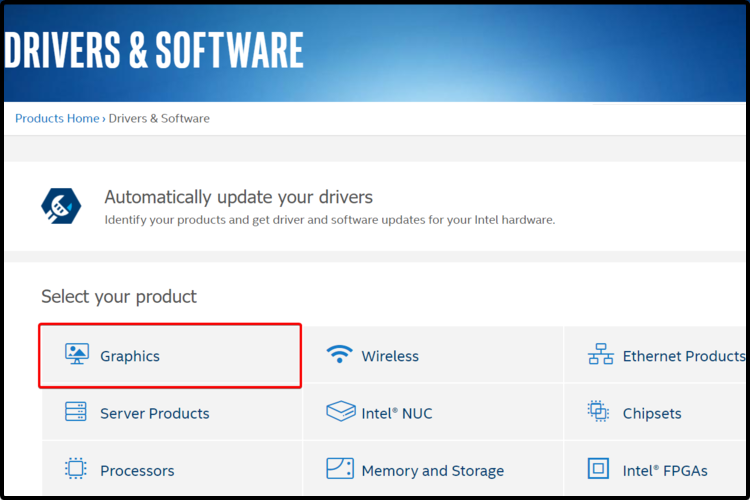
- ابحث عن برنامج تشغيل الرسومات الذي تحتاجه وانقر على اسمه.

- اختر خيارًا من التنزيلات المتاحة.
- لا تنس التحقق من الوصف التفصيلي المدرج على الجانب الأيمن
2. قم بتثبيت برامج تشغيل لبطاقة الرسومات الخاصة بك باستخدام إدارة الأجهزة
أسهل طريقة لتثبيت برامج تشغيل بطاقة الرسومات الخاصة بك هي استخدام إدارة الأجهزة المضمنة. تساعدك هذه الأداة في تنزيل وتثبيت أحدث برامج التشغيل لوحدة معالجة الرسومات الخاصة بك.
1. فتح مدير الجهاز.

2. التوسع في محولات أجهزة العرض علامة التبويب وصانقر بزر الماوس الأيمن فوق برنامج تشغيل بطاقة الرسومات الخاصة بك.

3. سانتخب الخصائص من قائمة الخيارات.
4. اضغط على سائق علامة التبويب ، ثم حدد تحديث السائق.
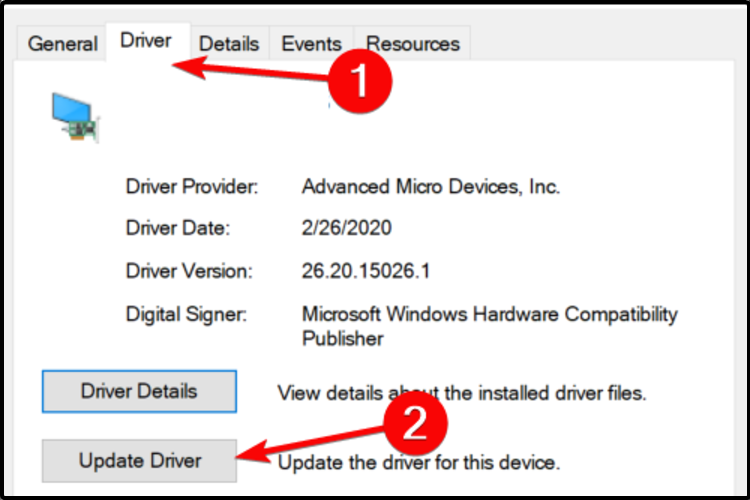
5. انقر فوق ابحث تلقائيًا عن برنامج التشغيل المحدث.

6. سيقوم Device Manager الآن بتثبيت أحدث برامج التشغيل على جهاز الكمبيوتر الخاص بك. قد تستغرق هذه العملية بضع دقائق.
ملاحظة
3. قم بتثبيت برامج تشغيل بطاقة الرسومات باستخدام تطبيقات الطرف الثالث
يعد تثبيت برامج تشغيل بطاقة الرسومات يدويًا مهمة تستغرق وقتًا طويلاً. نوصيك بشدة باستخدام برامج الجهات الخارجية ، بحيث يتم تبسيط عملك أكثر من ذلك بكثير.
باستخدام هذا الخيار ، لن تضطر إلى إزعاج نفسك مرة أخرى بأي إجراء متعلق بالسائق. ستساعدك هذه الأداة في تثبيت مكونات البرامج وتحديثها وإصلاحها تلقائيًا.
بعض الأخطاء والأخطاء الأكثر شيوعًا في نظام التشغيل Windows ناتجة عن برامج تشغيل قديمة أو غير متوافقة. يمكن أن يؤدي عدم وجود نظام حديث إلى تأخر أو أخطاء في النظام أو حتى الموت الزرقاء.لتجنب هذه الأنواع من المشاكل ، يمكنك استخدام أداة تلقائية تبحث عن إصدار برنامج التشغيل الصحيح وتنزيله وتثبيته على جهاز الكمبيوتر الشخصي الذي يعمل بنظام Windows ببضع نقرات فقط ، ونوصي بشدة دريفكس. هيريس كيفية القيام بذلك:
- قم بتنزيل DriverFix وتثبيته.
- بدء تطبيق.
- انتظر حتى يكتشف DriverFix جميع برامج التشغيل المعيبة.
- سيعرض لك البرنامج الآن جميع برامج التشغيل التي بها مشكلات ، وتحتاج فقط إلى تحديد برامج التشغيل التي ترغب في إصلاحها.
- انتظر حتى يقوم DriverFix بتنزيل أحدث برامج التشغيل وتثبيتها.
- إعادة بدء جهاز الكمبيوتر الخاص بك حتى تدخل التغييرات حيز التنفيذ.

دريفكس
لن تخلق برامج التشغيل أي مشاكل بعد الآن إذا قمت بتنزيل هذا البرنامج القوي واستخدامه اليوم.
زيارة الموقع
إخلاء المسؤولية: يحتاج هذا البرنامج إلى الترقية من الإصدار المجاني لأداء بعض الإجراءات المحددة.
ستساعدك الطرق المقدمة بالتأكيد على تثبيت برامج تشغيل بطاقة الرسومات. أيضًا ، للحفاظ على أمان مكونات البرنامج ، يمكنك دائمًا التحقق كيفية تحديث برامج التشغيل في نظام التشغيل Windows 10.
لأية أسئلة أو اقتراحات أخرى ، لا تتردد في ترك تعليق في القسم أدناه. نحن حريصون على سماع رأيك.
 هل ما زلت تواجه مشكلات؟قم بإصلاحها باستخدام هذه الأداة:
هل ما زلت تواجه مشكلات؟قم بإصلاحها باستخدام هذه الأداة:
- قم بتنزيل أداة إصلاح الكمبيوتر تصنيف عظيم على TrustPilot.com (يبدأ التنزيل في هذه الصفحة).
- انقر ابدأ المسح للعثور على مشكلات Windows التي قد تتسبب في حدوث مشكلات بجهاز الكمبيوتر.
- انقر إصلاح الكل لإصلاح المشكلات المتعلقة بالتقنيات الحاصلة على براءة اختراع (خصم حصري لقرائنا).
تم تنزيل Restoro بواسطة 0 القراء هذا الشهر.


